Android 10: Πώς να αλλάξετε το όνομα της συσκευής

Κάντε μια νέα αρχή και δώστε στη συσκευή σας Android ένα νέο όνομα. Με τρία απλά βήματα, η συσκευή σας Android μπορεί να έχει άλλο όνομα.
Η χρήση συσκευών που ανήκουν στο ίδιο οικοσύστημα λειτουργικού συστήματος είναι μια εξαιρετική ιδέα εάν θέλετε να αποφύγετε προβλήματα συμβατότητας. Αλλά αυτό δεν είναι πάντα δυνατό.
Εάν διαθέτετε ένα MacBook και ένα τηλέφωνο Android και προσπαθήσετε να συνδέσετε τα δύο, μπορεί να χρειαστεί περισσότερη δουλειά από την αναμενόμενη. Εάν συνδέσετε απλώς τις συσκευές σας μέσω καλωδίου USB, το Mac σας δεν θα αναγνωρίσει το τηλέφωνο. Υπάρχουν μερικά πράγματα που πρέπει να κάνετε για να κάνετε το Android σας συμβατό με το MacBook σας.
Πρώτα απ 'όλα, βεβαιωθείτε ότι το ίδιο το καλώδιο δεν είναι ο ένοχος. Ελέγξτε το και βεβαιωθείτε ότι δεν είναι ελαττωματικό ή κατεστραμμένο. Εάν είναι δυνατόν, χρησιμοποιήστε διαφορετικό καλώδιο για να ελέγξετε τη σύνδεση. Εάν λειτουργεί, αυτό σημαίνει ότι το καλώδιο που δοκιμάσατε πριν είναι ελαττωματικό και πρέπει να το αντικαταστήσετε.
Επίσης, μην ξεχνάτε ότι μια απλή επανεκκίνηση μπορεί να λύσει γρήγορα τα τεχνικά σας προβλήματα. Προχωρήστε και επανεκκινήστε τόσο τη συσκευή Android όσο και το MacBook και ελέγξτε εάν το πρόβλημα έχει λυθεί.
Πριν συνδέσετε το τηλέφωνό σας Android στο Mac σας, βεβαιωθείτε ότι έχετε ενεργοποιήσει τη λειτουργία εντοπισμού σφαλμάτων στη συσκευή σας Android.
Για να το κάνετε αυτό, ανοίξτε το μενού Ρυθμίσεις στη συσκευή σας Android
Μεταβείτε στις Εφαρμογές και πατήστε Ανάπτυξη
Στη συνέχεια, πατήστε USB Debugging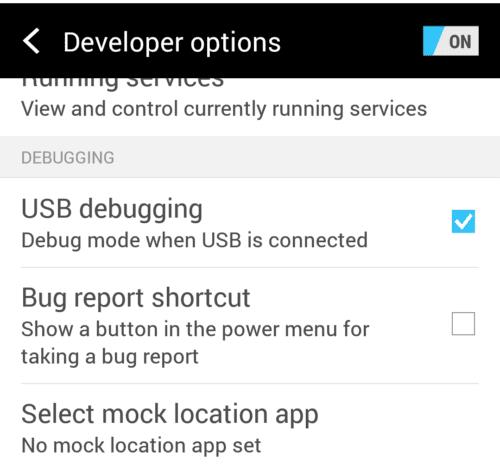
Βεβαιωθείτε ότι ο εντοπισμός σφαλμάτων USB είναι ενεργοποιημένος
Τώρα μπορείτε να χρησιμοποιήσετε το καλώδιο USB για να συνδέσετε τη συσκευή σας Android στο MacBook σας.
Εάν διαθέτετε τηλέφωνο Samsung Android, πρέπει επίσης να μεταβείτε στο Smart Switch για το Mac σας για να αναγνωρίσει το τηλέφωνό σας.
Το Android File Transfer είναι ίσως η πιο δημοφιλής εφαρμογή στην οποία βασίζονται οι χρήστες Android για να συνδέσουν τις συσκευές τους σε υπολογιστές Mac μέσω καλωδίου USB. Αυτό συμβαίνει ίσως επειδή η εφαρμογή δεν απαιτεί ενεργή σύνδεση στο Διαδίκτυο. Μόλις εγκατασταθεί αυτή η εφαρμογή, το τηλέφωνό σας θα εμφανίζεται ως μονάδα δίσκου στο Mac σας.
Δείτε πώς μπορείτε να χρησιμοποιήσετε τη Μεταφορά αρχείων Android
Κατεβάστε και εγκαταστήστε το Android File Transfer στο Mac σας
Χρησιμοποιήστε το καλώδιο φόρτισης USB για να συνδέσετε τις δύο συσκευές
Εκκινήστε το Mac Finder
Εντοπίστε τη μεταφορά αρχείων Android
Κάντε διπλό κλικ στο εικονίδιο Android για να αποκτήσετε πρόσβαση στις εφαρμογές σας
Στη συνέχεια, μπορείτε να τα σύρετε και να τα αποθέσετε στην επιφάνεια εργασίας του MacBook σας ή να εξάγετε φωτογραφίες και βίντεο στο Mac σας.
Η εφαρμογή AirDroid είναι μια πολύ χρήσιμη εφαρμογή που επιτρέπει στους χρήστες Android να έχουν πρόσβαση στη διεπαφή χρήστη του τηλεφώνου τους από ένα πρόγραμμα περιήγησης υπολογιστή. Μπορείτε να χρησιμοποιήσετε αυτήν την εφαρμογή για να διαχειριστείτε τις ειδοποιήσεις σας, να στείλετε μηνύματα και email, να κατεβάσετε αρχεία και φωτογραφίες κ.λπ.
Λάβετε υπόψη ότι χρειάζεστε σύνδεση Wi-Fi για να λειτουργεί σωστά το AirDroid.
Δείτε πώς να χρησιμοποιήσετε το AirDroid:
Εγκαταστήστε την εφαρμογή στο τηλέφωνό σας από
Επισκεφτείτε το AirDroid.com στο Mac σας
Δημιουργήστε έναν λογαριασμό, συνδεθείτε και μπορείτε να αποκτήσετε πρόσβαση και να διαχειριστείτε το τηλέφωνό σας Android στο Mac σας.
συμπέρασμα
Για να συνδέσετε το Android στο Mac σας, βεβαιωθείτε ότι το καλώδιο USB που χρησιμοποιείτε δεν είναι ελαττωματικό, ενεργοποιήστε τον εντοπισμό σφαλμάτων USB ή εγκαταστήστε μια εφαρμογή τρίτου κατασκευαστή, όπως το Android File Transfer ή το AirDrop. Εάν το Mac σας δεν αναγνωρίζει τη συσκευή σας Android, βεβαιωθείτε ότι πληρούνται οι προϋποθέσεις που αναφέρονται παραπάνω.
Κάντε μια νέα αρχή και δώστε στη συσκευή σας Android ένα νέο όνομα. Με τρία απλά βήματα, η συσκευή σας Android μπορεί να έχει άλλο όνομα.
Δείτε πώς μπορείτε να δώσετε στο μενού κοινής χρήσης Android περισσότερες επιλογές για την οργάνωση των εφαρμογών δωρεάν.
Η απενεργοποίηση της οθόνης του τηλεφώνου σας κατά τη διάρκεια των κλήσεων είναι μια προβλεπόμενη συμπεριφορά για να αποτρέψετε το να πατήσετε κατά λάθος οποιοδήποτε κουμπί.
Αλλάξτε την ταχύτητα οποιουδήποτε βίντεο στο Android δωρεάν με αυτήν τη χρήσιμη εφαρμογή. Προσθέστε εφέ αργής κίνησης και γρήγορης προώθησης στο ίδιο βίντεο.
Δώστε στο βίντεό σας την ταχύτητα που χρειάζεται με αυτές τις δωρεάν εφαρμογές Android. Επιλέξτε από πέντε εφαρμογές επεξεργασίας βίντεο.
Τα τελευταία δύο χρόνια δεν ήταν πολύ ευγενικά με τη Motorola. Όχι μόνο έχουν εξουδετερωθεί στο υψηλότερο επίπεδο του φάσματος, αλλά αντιμετωπίζουν επίσης σκληρό ανταγωνισμό στη μεσαία κατηγορία…
Τι κάνετε όταν το Android δεν δέχεται το PIN ή το μοτίβο σας, παρόλο που γνωρίζετε ότι χρησιμοποιείτε το σωστό; Χρησιμοποιήστε αυτόν τον οδηγό.
Χρησιμοποιήστε την επιλογή προφύλαξης οθόνης Motorolas και παραλείψτε να εγκαταστήσετε άλλη εφαρμογή στη συσκευή σας Android.
Δώστε στην εικόνα σας το φόντο που της αξίζει αλλάζοντας το φόντο με μία από αυτές τις δωρεάν εφαρμογές Android.
Δείτε πώς μπορείτε να αλλάξετε το προεπιλεγμένο πρόγραμμα περιήγησής σας σε διαφορετικές συσκευές Android με αυτόν τον οδηγό.
Δείτε πώς μπορείτε να δώσετε προσωρινή άδεια σε νέες και ήδη εγκατεστημένες εφαρμογές στη συσκευή σας Android.
Αποφύγετε την αυτόματη διόρθωση λέξεων που αλλάζουν αυτόματα προσθέτοντας λέξεις στο λεξικό. Εδώ είναι τα βήματα που πρέπει να ακολουθήσετε.
Είναι αργό το Android σας; Δείτε πώς μπορείτε να δείτε τι καταλαμβάνει τόσο πολύ χώρο και πώς να το ξεφορτωθείτε.
Χρησιμοποιήστε τον καλύτερο δυνατό εξερευνητή αρχείων Android δωρεάν. Εδώ είναι μερικά που μπορεί να σας αρέσουν.
Διασκεδάστε με τις φωτογραφίες σας και μετατρέψτε τις σε διασκεδαστικά κινούμενα σχέδια με αυτές τις δωρεάν εφαρμογές Android.
Η κατά λάθος διαγραφή φωτογραφιών από το τηλέφωνό σας μπορεί να είναι οδυνηρή. Όχι μόνο σημαίνει ότι μπορεί να χάσετε μια πολύτιμη ανάμνηση (ή αυτή την αγαπημένη selfie του μπάνιου
Μάθετε τι είναι η λειτουργία πτήσης και πώς να την ενεργοποιήσετε για Windows, Android και iPadOS.
Ανακαλύψ��ε πόσο εύκολο είναι να αφαιρέσετε ένα δίκτυο WiFi από τη συσκευή σας Android.
Σου αρέσει να διαβάζεις το βράδυ; Δοκιμάστε ένα από αυτά τα φίλτρα μπλε φωτός για να προστατεύσετε την όρασή σας.
Δοκιμάστε αυτές τις χρήσιμες συμβουλές όταν το μικρόφωνο στη συσκευή σας Android δεν λειτουργεί. Απλές, εύκολες συμβουλές.
Αφού κάνετε root το τηλέφωνό σας Android, έχετε πλήρη πρόσβαση στο σύστημα και μπορείτε να εκτελέσετε πολλούς τύπους εφαρμογών που απαιτούν πρόσβαση root.
Τα κουμπιά στο τηλέφωνό σας Android δεν προορίζονται μόνο για τη ρύθμιση της έντασης ήχου ή την ενεργοποίηση της οθόνης. Με μερικές απλές τροποποιήσεις, μπορούν να γίνουν συντομεύσεις για γρήγορη λήψη φωτογραφιών, παράλειψη τραγουδιών, εκκίνηση εφαρμογών ή ακόμα και ενεργοποίηση λειτουργιών έκτακτης ανάγκης.
Αν αφήσατε τον φορητό υπολογιστή σας στη δουλειά και έχετε μια επείγουσα αναφορά να στείλετε στον προϊστάμενό σας, τι πρέπει να κάνετε; Χρησιμοποιήστε το smartphone σας. Ακόμα πιο εξελιγμένο, μετατρέψτε το τηλέφωνό σας σε υπολογιστή για να κάνετε πολλαπλές εργασίες πιο εύκολα.
Το Android 16 διαθέτει γραφικά στοιχεία οθόνης κλειδώματος για να αλλάζετε την οθόνη κλειδώματος όπως θέλετε, καθιστώντας την οθόνη κλειδώματος πολύ πιο χρήσιμη.
Η λειτουργία Picture-in-Picture για Android σάς βοηθά να συρρικνώσετε το βίντεο και να το παρακολουθήσετε σε λειτουργία picture-in-picture, παρακολουθώντας το βίντεο σε μια άλλη διεπαφή, ώστε να μπορείτε να κάνετε άλλα πράγματα.
Η επεξεργασία βίντεο σε Android θα γίνει εύκολη χάρη στις καλύτερες εφαρμογές και λογισμικό επεξεργασίας βίντεο που παραθέτουμε σε αυτό το άρθρο. Βεβαιωθείτε ότι θα έχετε όμορφες, μαγικές και κομψές φωτογραφίες για να μοιραστείτε με φίλους στο Facebook ή το Instagram.
Το Android Debug Bridge (ADB) είναι ένα ισχυρό και ευέλικτο εργαλείο που σας επιτρέπει να κάνετε πολλά πράγματα, όπως εύρεση αρχείων καταγραφής, εγκατάσταση και απεγκατάσταση εφαρμογών, μεταφορά αρχείων, root και flash custom ROM, δημιουργία αντιγράφων ασφαλείας συσκευών.
Με εφαρμογές αυτόματου κλικ. Δεν θα χρειάζεται να κάνετε πολλά όταν παίζετε παιχνίδια, χρησιμοποιείτε εφαρμογές ή εργασίες που είναι διαθέσιμες στη συσκευή.
Ενώ δεν υπάρχει μαγική λύση, μικρές αλλαγές στον τρόπο φόρτισης, χρήσης και αποθήκευσης της συσκευής σας μπορούν να κάνουν μεγάλη διαφορά στην επιβράδυνση της φθοράς της μπαταρίας.
Το τηλέφωνο που αγαπούν πολλοί αυτή τη στιγμή είναι το OnePlus 13, επειδή εκτός από το ανώτερο υλικό, διαθέτει επίσης ένα χαρακτηριστικό που υπάρχει εδώ και δεκαετίες: τον αισθητήρα υπερύθρων (IR Blaster).



























